テレワンプラスには時短機能がいっぱい♪その一つに、メールソフトを使わずに、見積書や請求書が作成フォームからそのままクライアントへ送れる!という機能、画期的な時短です。
とは言っても、毎度メールの内容を入力していてはせっかくの時短機能も、なんだか中途半端…。何かとサボりを懸念されるテレワークではなおさら、時短できるところはしっかり時短して、サッサッと作業を進めたいですね。
キチッとした作りのメールは、会社の信頼度、イメージにも影響します。
さぁ!メールテンプレート(文書のひな形)を使いましょう!
え?!メール?!
メールと聞いて、ふと湧いてくる疑問が…
あれ?メールソフトを使わないのに、送信元アドレス、送信者名って、どうなるの?!
それもそうです。
クライアントへ届いたメールの送信元が、メンバーそれぞれのアカウントのアドレスになってしまっては、なんだか不審ですよね。迷惑メールに入れられてしまったり、中身を見ずにゴミ箱行きになったりしては困ります。
テレワンプラスでは、送信元アドレス、送信者名もスパッと統一します!
ということで今回は、
1、メールテンプレート機能
2、送信元の設定機能
についてのお話です。
1、メールテンプレート機能
メールソフトを使わずに見積書、請求書がメール送信できる以外にも、メール送信される機能があります。
それは、“テレワンプラスだけで報・連・相が完結!”を可能にしている、たくさんの通知機能です。充実した共有機能も、関係者に見てもらわなきゃ意味ないですよね、そこで必要になるのが通知機能。
通知機能には、WEB通知とメール通知の2種類があります。WEB通知はテレワンプラス内の通知、メール通知はメールソフトに届く通知のことです。(WEB通知・メール通知は、両方もしくはどちらかだけの通知を選択できます)
こういうテレワンプラス内だけで完結して終わりじゃない機能、パワフルですね!?
通知機能には、メンバーに届くもの、クライアントに届くものがありますが、特にクライアントへ届くメールは、会社のカラーも出しつつ、見やすく、わかりやすい内容にしたいですよね。
テレワンプラスのメールテンプレートは、編集オプション付き!
文字サイズ、フォント、カラーに工夫をしたりすることもできます(HTML仕様です)
会社や、内容に合わせて、文章を変えたり、位置や何かの表示を追加したり、消したりなどなど、各メールテンプレートをアレンジすることができます。
見てみましょう!
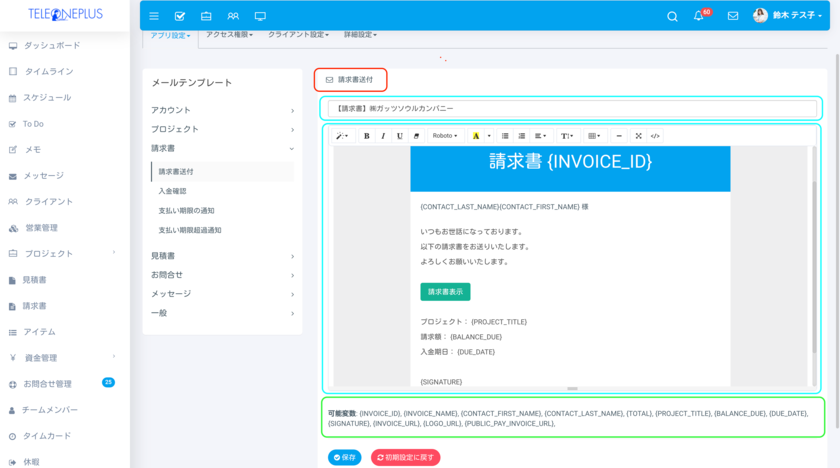
これは、請求書送信メールのテンプレートですね。
水色でマークアップしている部分、タイトルと、内容をアレンジすることができます。
日本語表記の部分は編集バーを使って、英語表記の部分は他の設定と関わりがあるところなので、可能変数を使ってアレンジします。
緑でマークアップしたところにありますね、可能変数。この英語を上にコピーアンドペーストしていくだけで、例えば、会社のロゴが追加できたりします。
いらないものは、直接削除してしまえばいいだけです。
この{}で囲われた英語のそれぞれの意味は、マニュアルでちゃんと説明しています。
マニュアルは細かく作っていますよ!なんと!全470項目です!
どこからでもアクセスできるように、マニュアル専用のサイトを開設しています。
マニュアルサイトもぜひチェックしてみてください、安心してテレワンプラスを始めていただけると思います。
もちろん、画像のように各メールのテンプレートのデフォルトがあります。これをそのまま使っていただくのもいいと思います。テレワンプラス案はシンプルでしょ?
テレワンプラスの所々にある「初期設定に戻す」ボタンは、納得いくまでやり直しが効く、振り出しに戻るのに手間取らないボタンです。心強いボタンですよ!
2、送信元の設定機能
メールの送信者名というのは、メールの受信ボックスにバーンと表示されますね。
パッと見て、知らない人からのメールは見てもらえないかもしれません。
メール送信者名のところにマウスのカーソルを当てると、送信者名と、送信元アドレスが表示されますよね。
Gmailの場合こんな感じです。
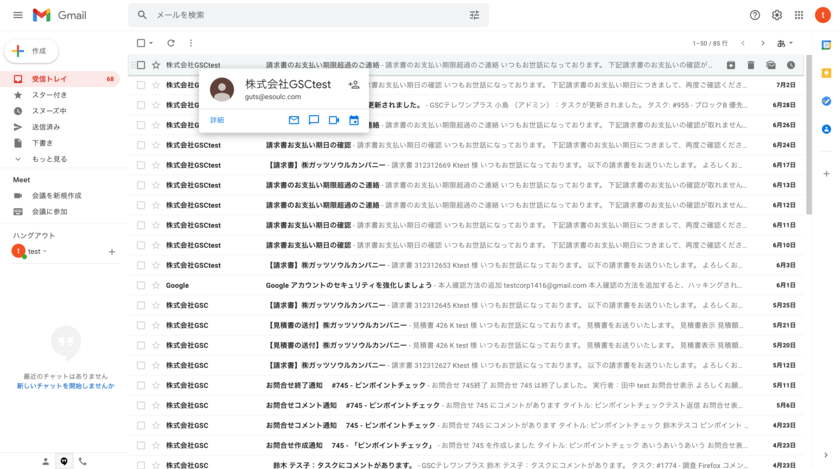
ここで、知らない名前や、なんだこれ?という覚えのないアドレスからのメールだと、即ゴミ箱行きになってしまう可能性も。
大事ですね、送信者名、送信元の統一。
設定の「メール設定」で…
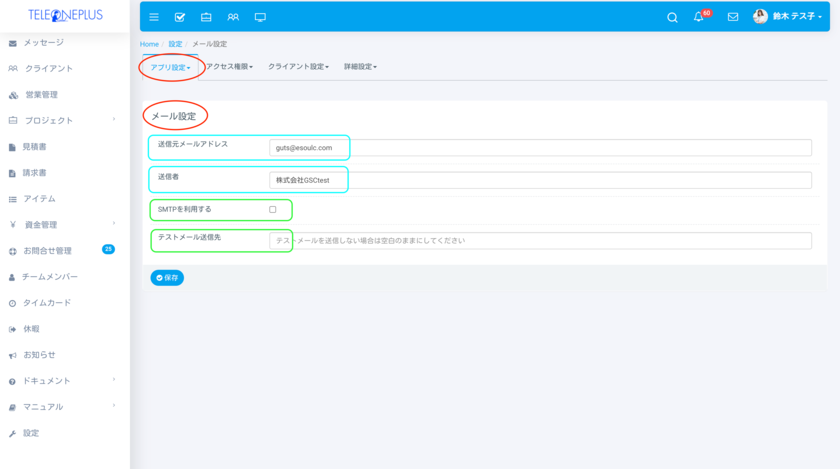
水色でマークアップしたところに、ありますね。ここに送信者名と送信元アドレスを入力します。
これで、テレワンプラスからの送信メールはすべて!相手にこの名前とアドレスが表示されます。
こんなに簡単なら、万が一アドレス変更があっても、面倒じゃないですね。
緑のマークアップはなんでしょう?
最後に…
・SMTPを利用する
これにチェックを入れると、テレワンプラス内のメール送信は、SMTPというサーバーによって、相手に届けられます。
送信相手が多くても、確実に、遅延なくメールを届ける方法です。
・テストメールを送信する
ここにアドレスを入力すると、そのアドレスにテストメールが送られます。
どんなメールが受け取れるかチェックすることができます。
特に、メールテンプレートをアレンジした場合には、チェックしておくと安心ですね。
テレワークになれば、メールは一段と重要になってきますからね。
統一感と自社感を出せるメール機能のいろいろ、どうでしたか?
今日ご紹介した機能はすべて、みなさんの大事なクライアントとのつながりを意識した機能です。最後に、可能変数の使い方、動きで確認したいですよね?Youtube動画でご紹介します!

